教程网首页 > 百科教程 > AI教程 》 Ai如何通过摄影作品绘制插画
Ai如何通过摄影作品绘制插画
效果图:

原图:
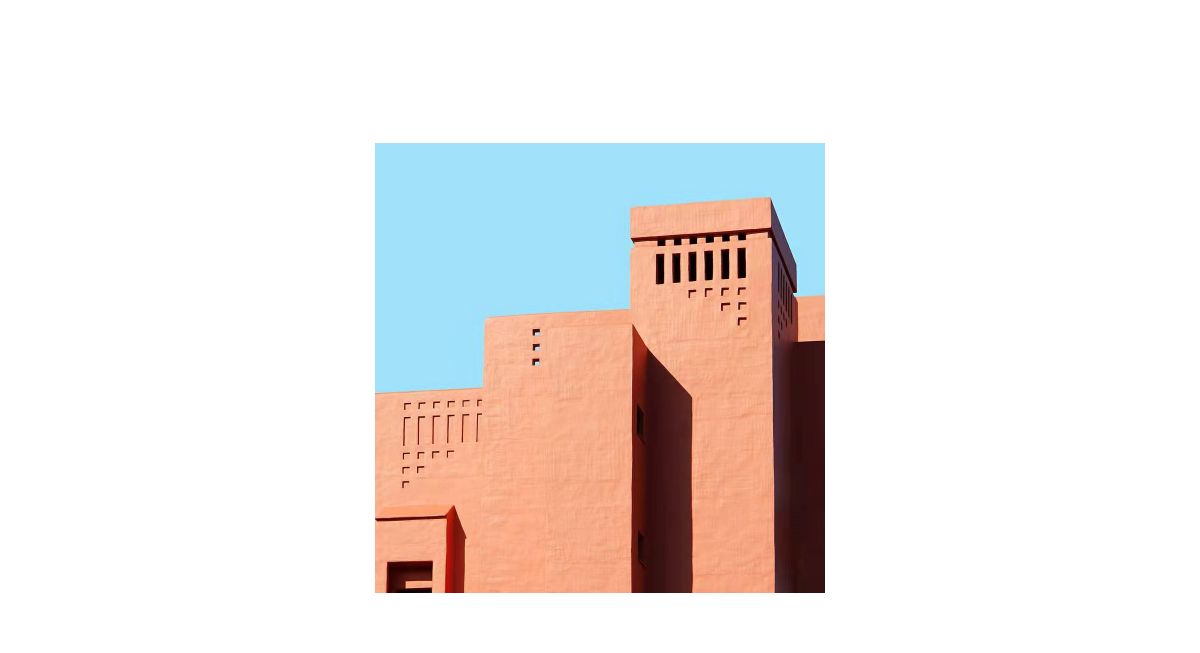
1、由于是摄影作品,所以先从颜色、构图、光影关系来观察作品。
颜色:橙色和蓝色搭配。
构图:两分,斜向上的建筑体。
光影关系:光线照射的位置和阴影处的分界明显。
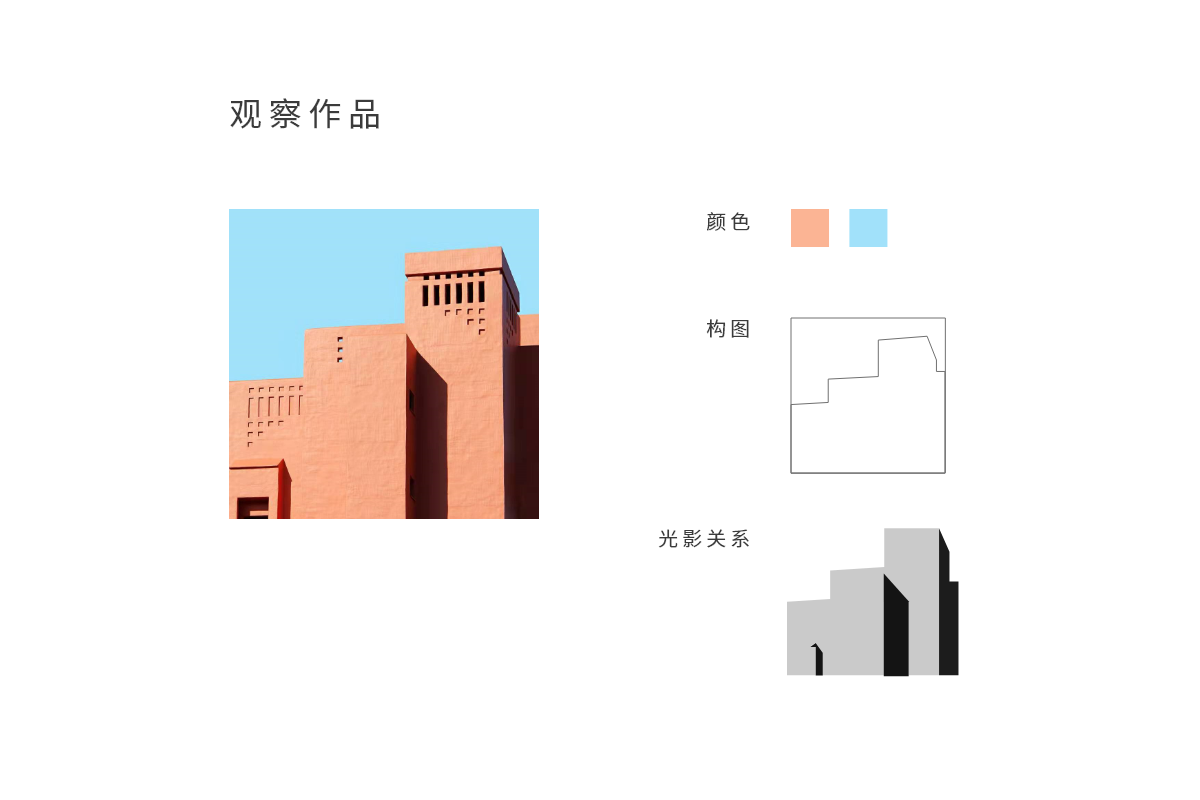
2、在绘制前先确定要画对象的透视参考线。打开AI,新建文档开始绘制。
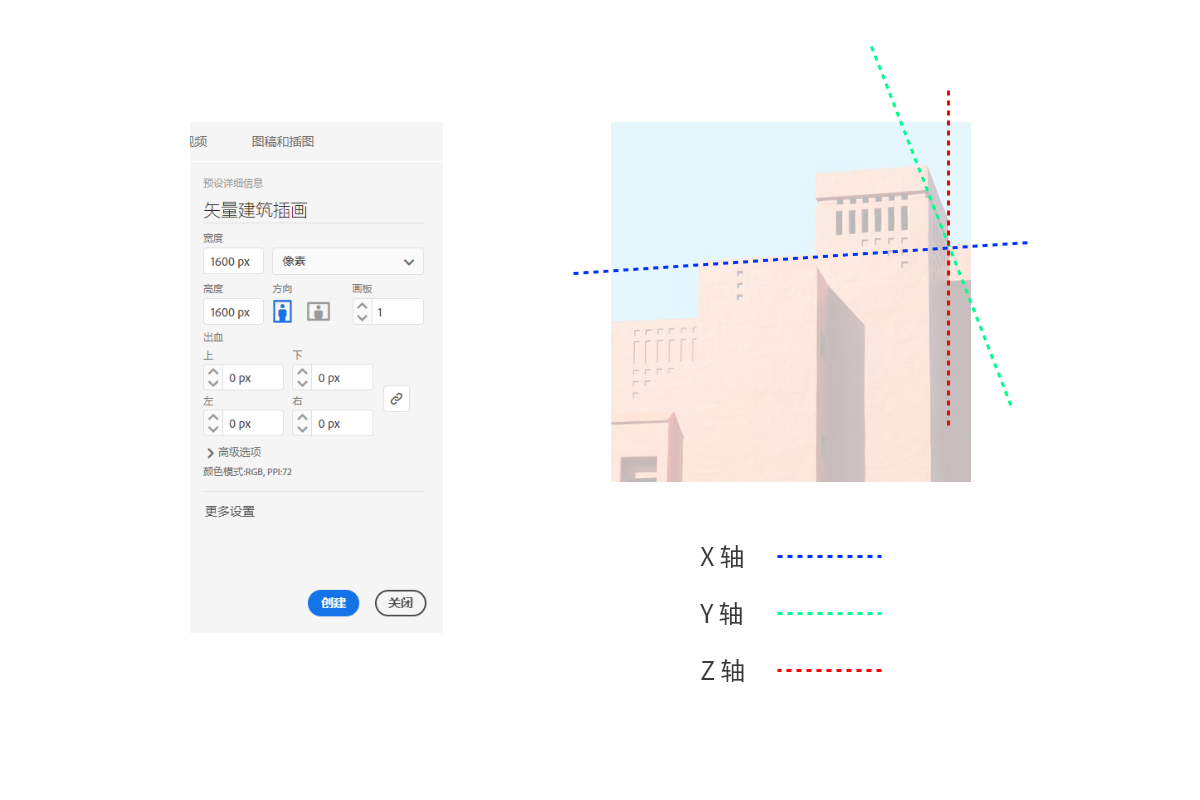
由于建筑是基于立体空间的存在对象,因此透视的法则在绘制过程中需要全方位的考虑。观察原图就会找到基于立体的三维轴线(用X,Y,Z轴来表达),画面当中的元素可以由这些轴线绘制。
2、绘制外边框,边框线的粗细为0.25pt。使用直线工具将轴线画出来,点击画出的直线,鼠标右键点击建立参考线。
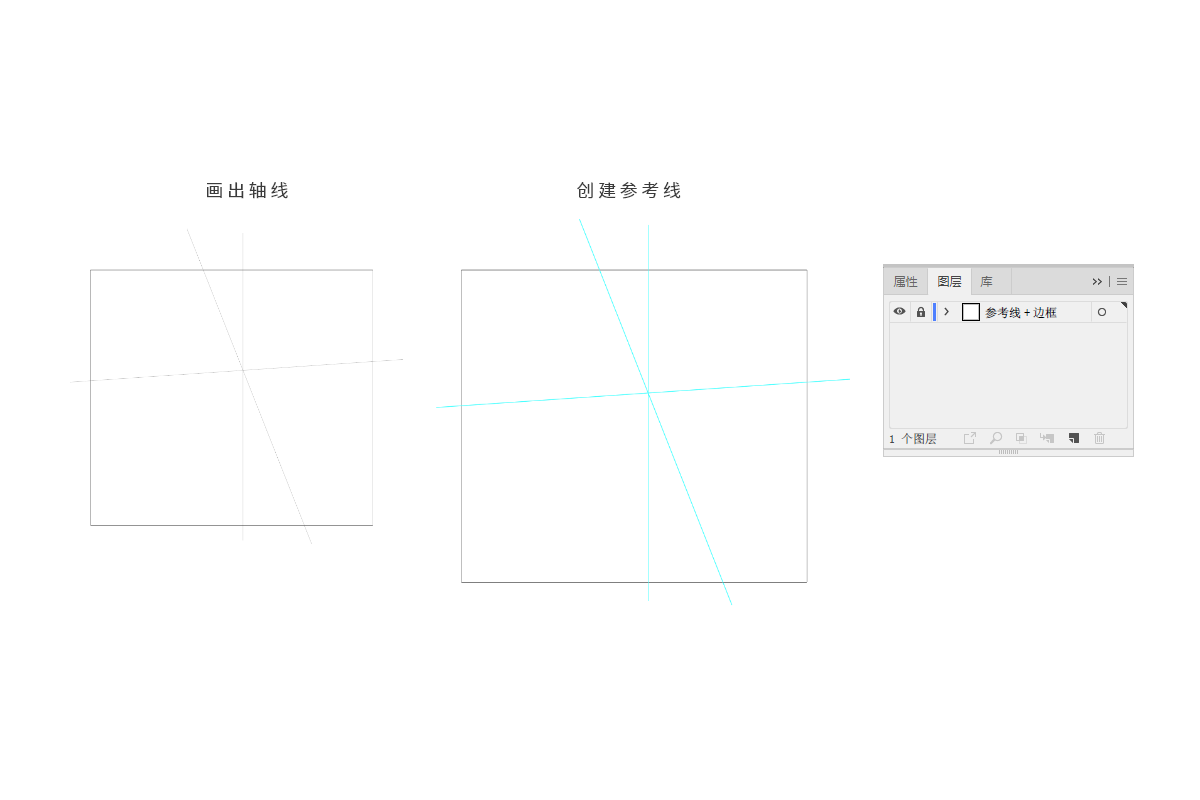
3、采用线框绘制建筑轮廓,线框的粗细为0.25pt。
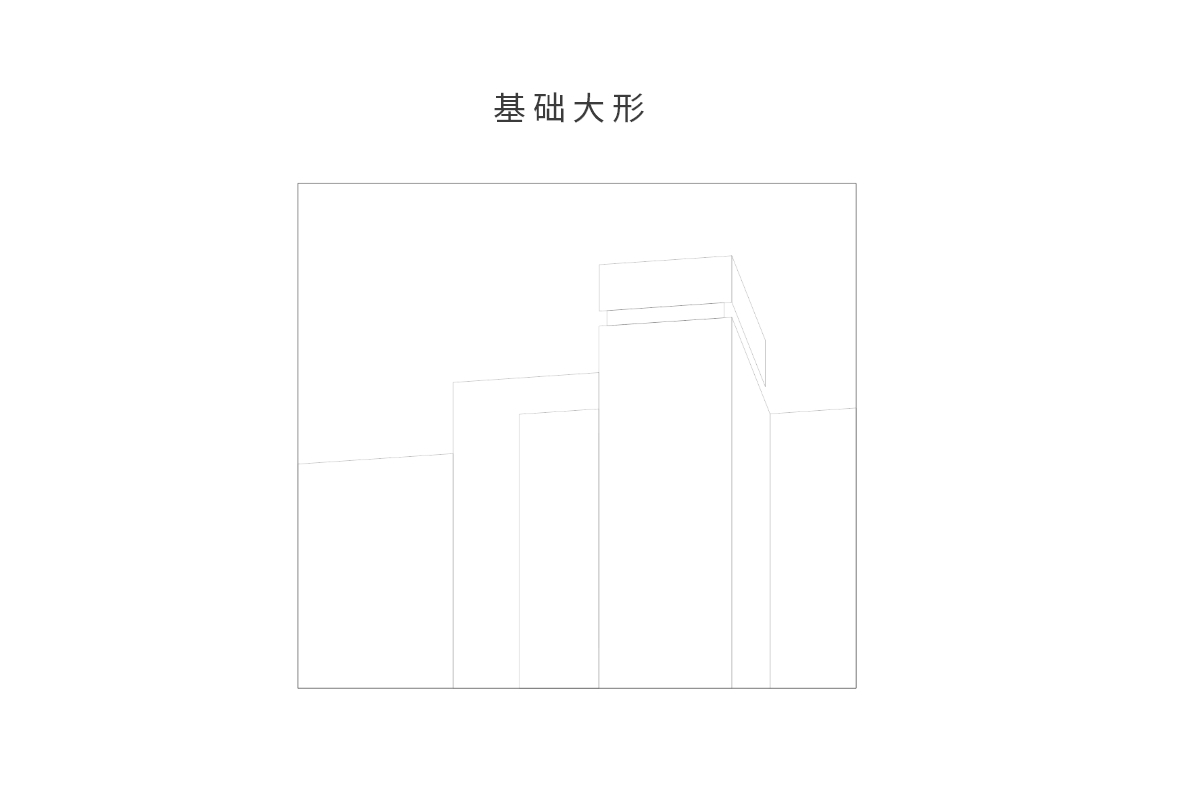
4、开始上色,色彩基调选择偏橙红色,这里的橙红色系,使用三个颜色来表现浅色、中间色和深色。
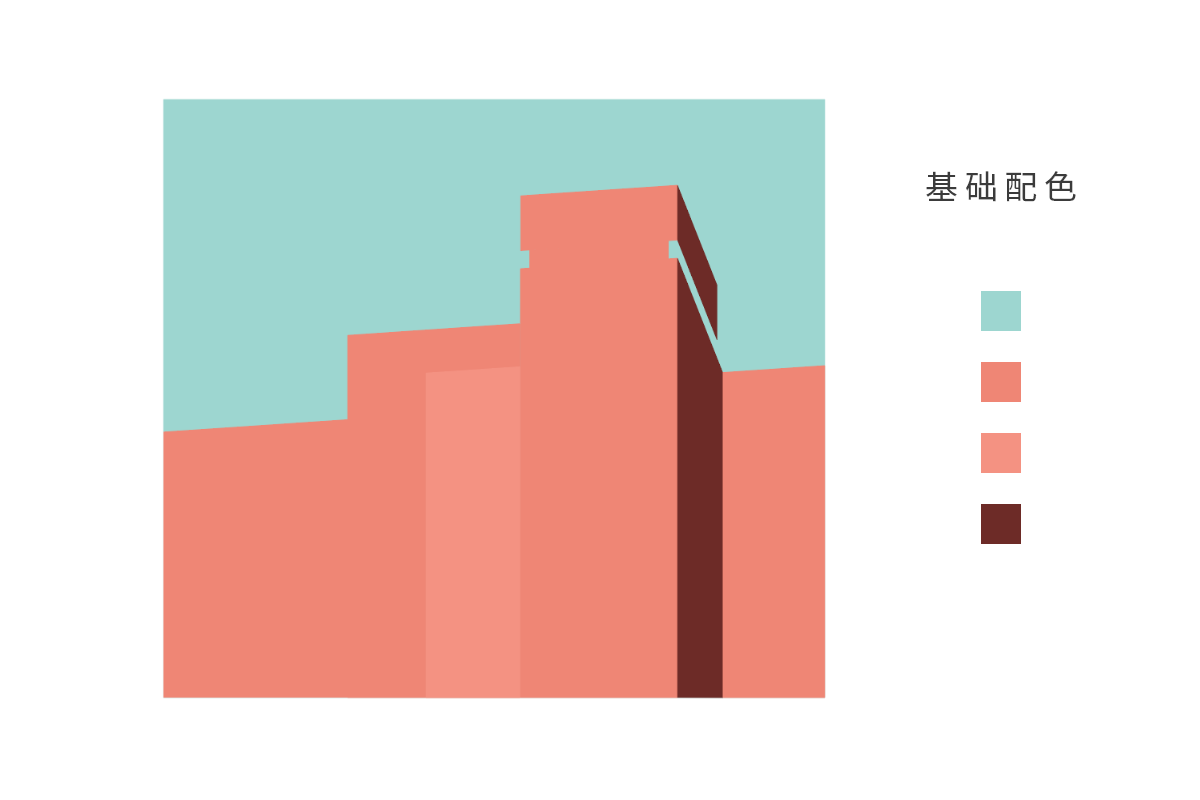
5、绘制细节,先绘制最左边的建筑窗户。由于窗户表现出的不是一个完整的矩形,而是光线照射过来出现的窗户的阴影部分,所以要使用暗色描绘,绘制过程中要根据参考线绘制。
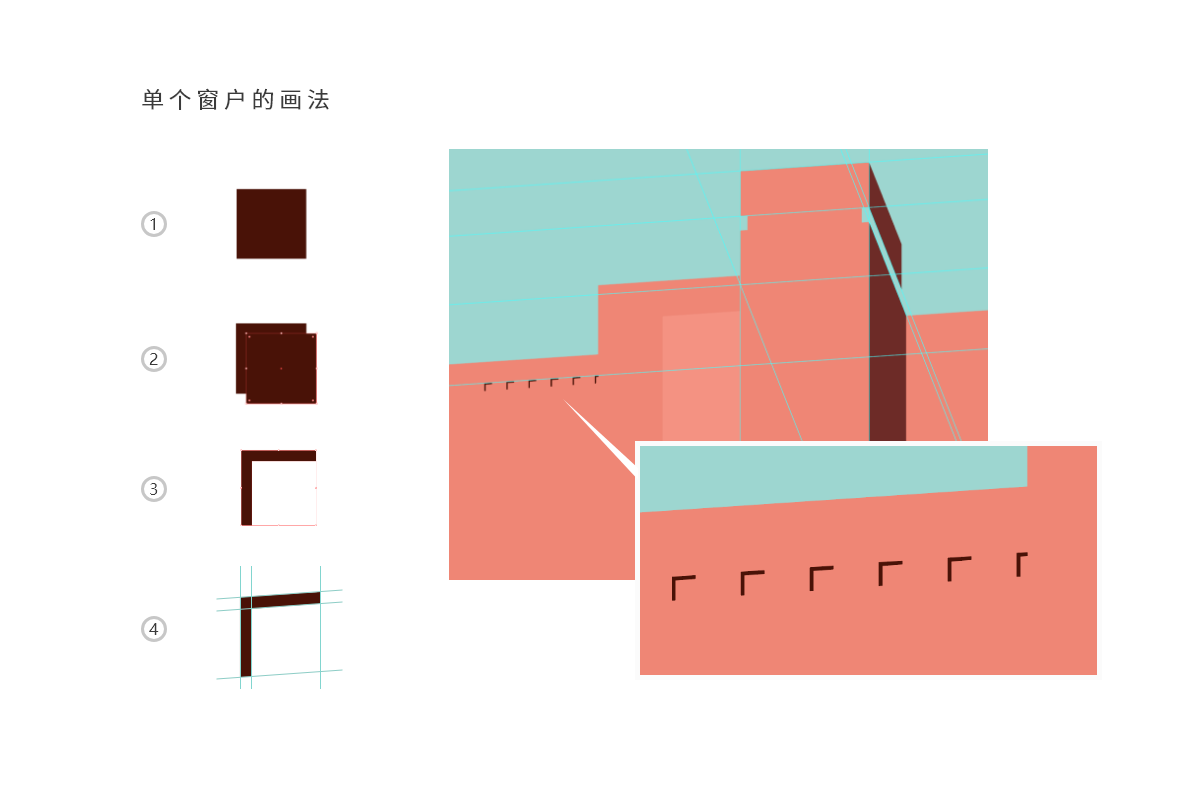
其中一个窗户先绘制矩形,再复制矩形,矩形间交叠的形状作为窗户。复制窗户并排列。
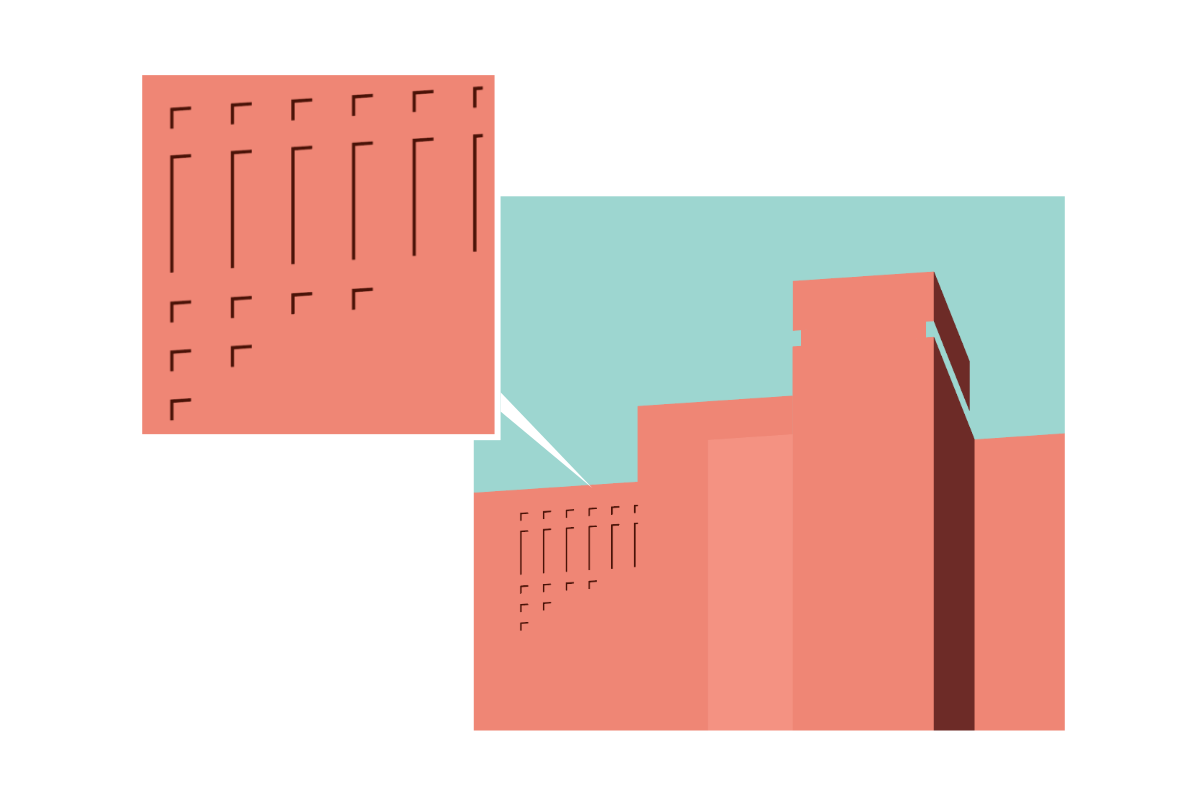
6、绘制最左边建筑下半部分的小屋檐,创建倾斜的平行四边形来绘制。
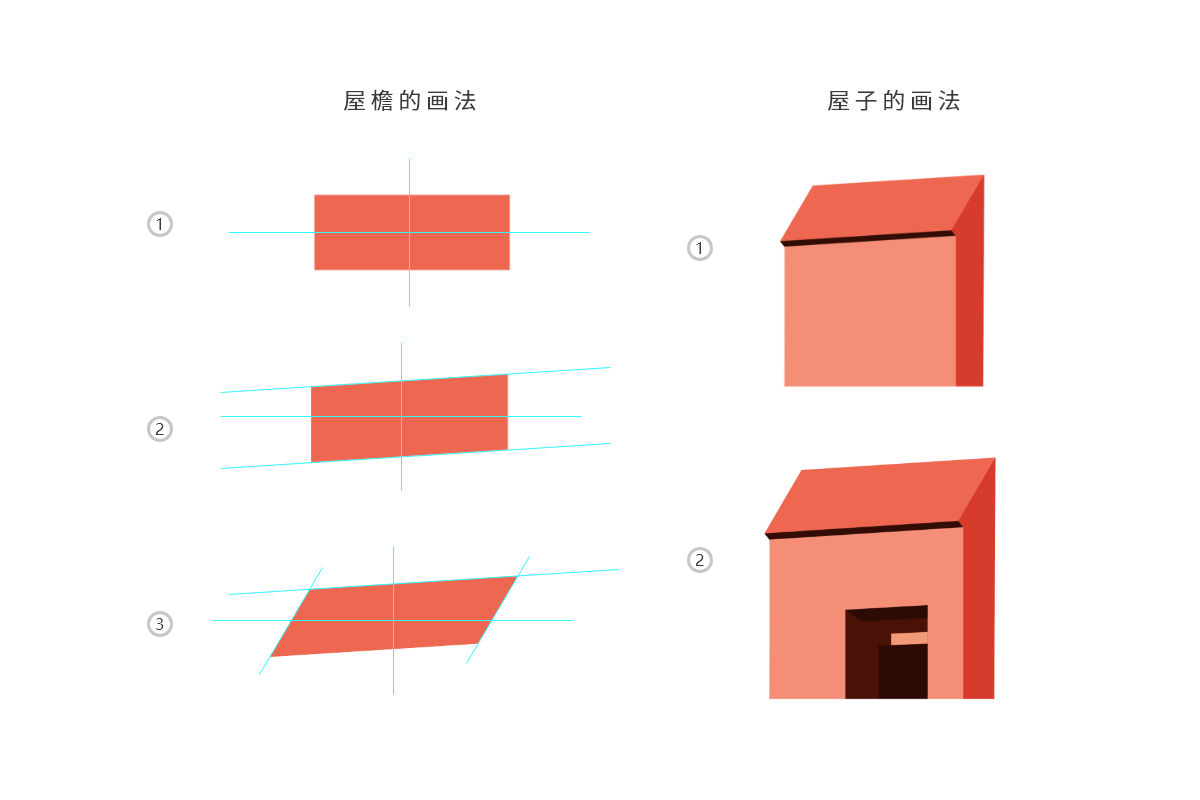
使用渐变色给屋子添加投影。


7、左边第二个建筑体,先绘制窗户,将三个窗户垂直排放在第二个建筑体上。
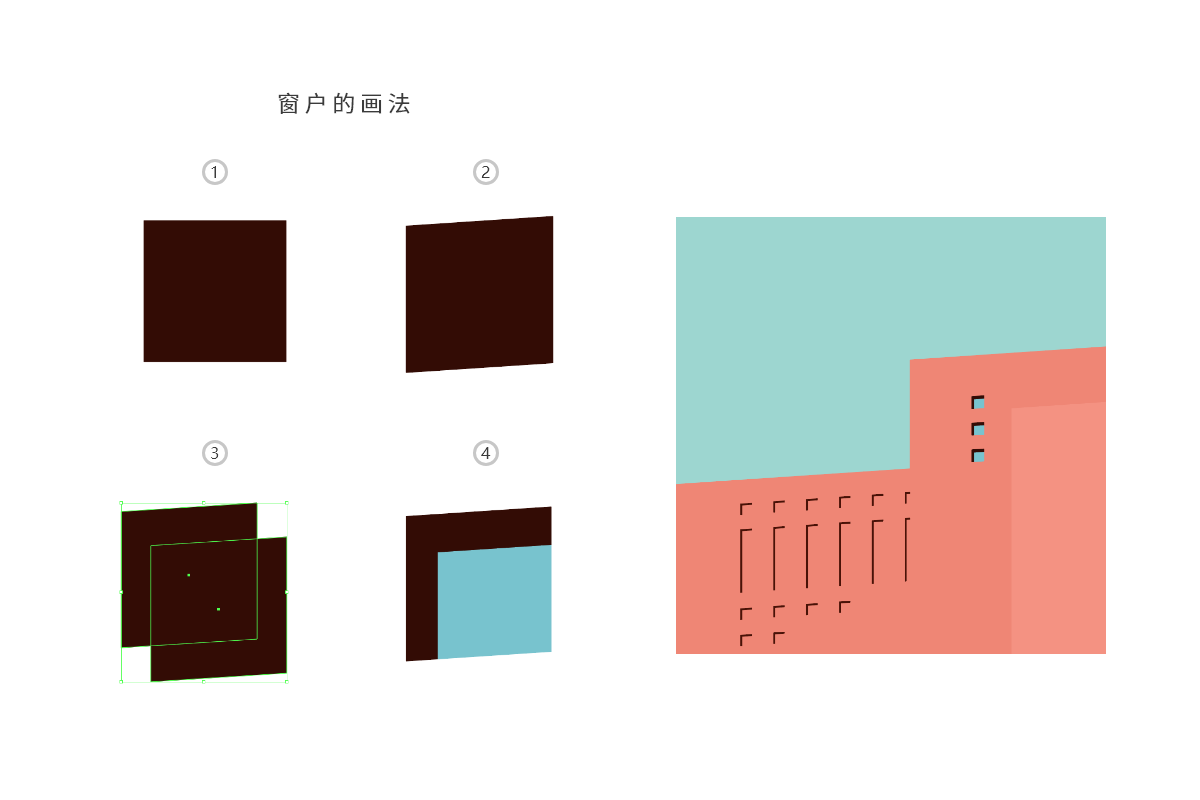
8、第二个建筑体前方有突出的建筑体,这个建筑体的正前方已经画出来了,这时只需绘制细节。

9、给这个建筑体侧面绘制窗户。
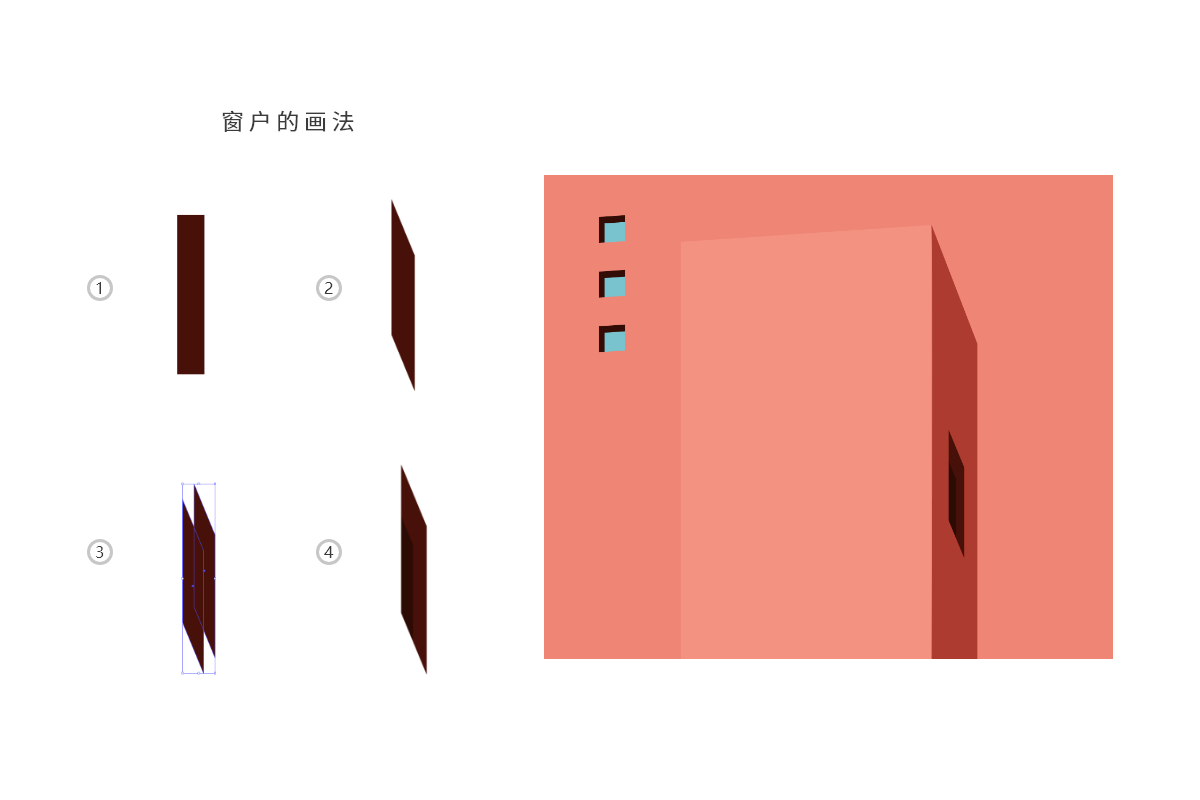
窗户完成后,绘制窗台,窗台是伸出来的,空间感有点复杂。
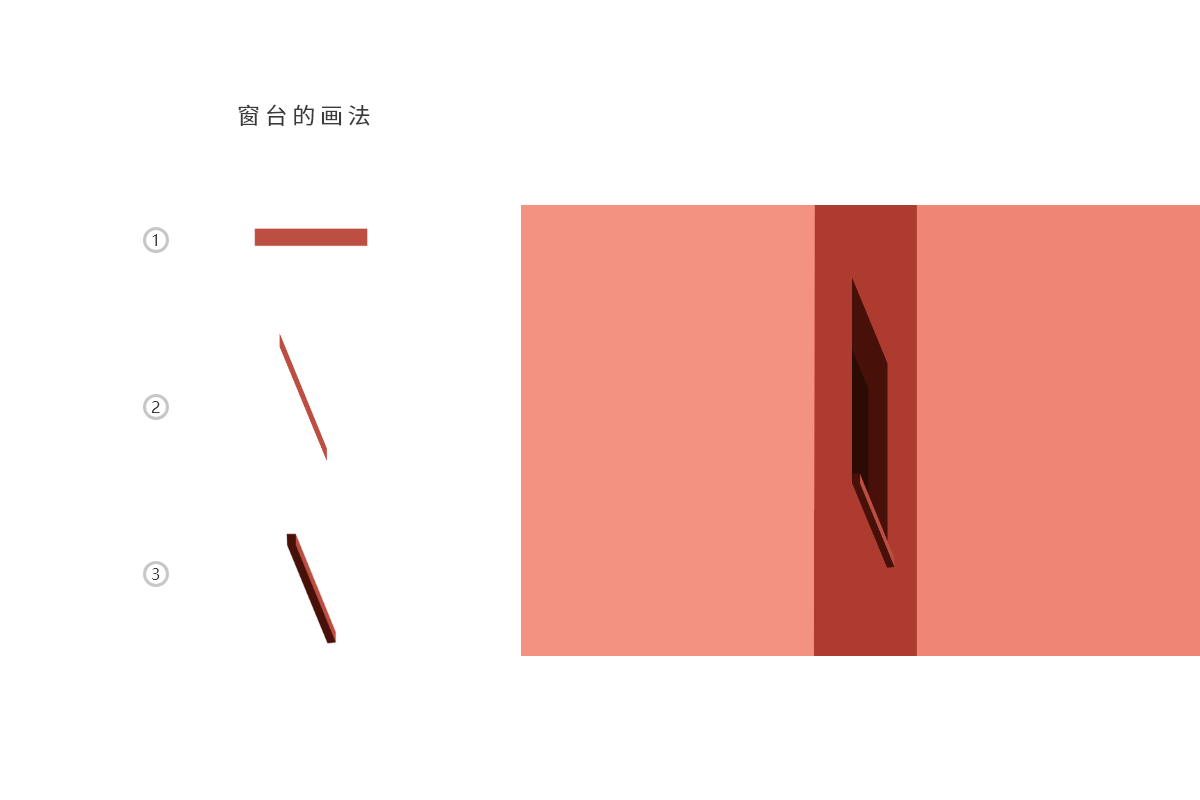
10、放置两个窗户在侧面,为建筑体增加一个投影,投影的填色方式为渐变填色。
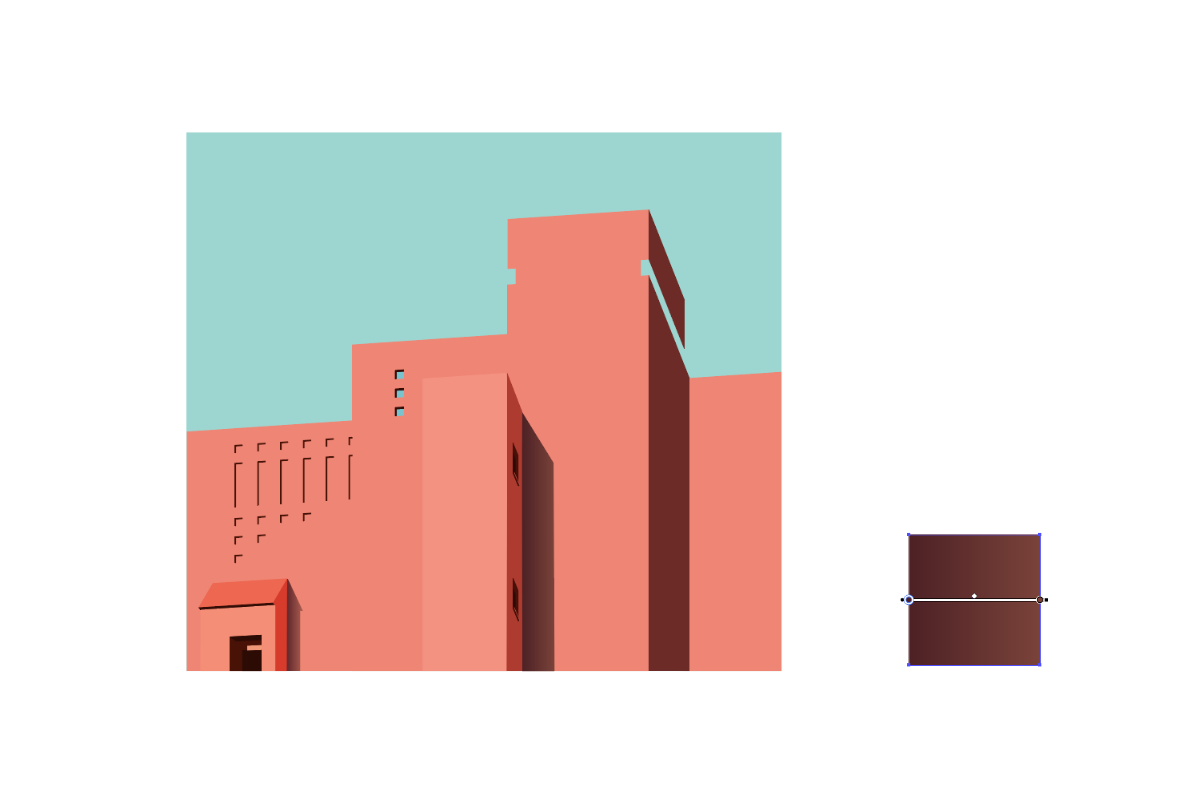
11、绘制第三个建筑,重点绘制窗户部分。
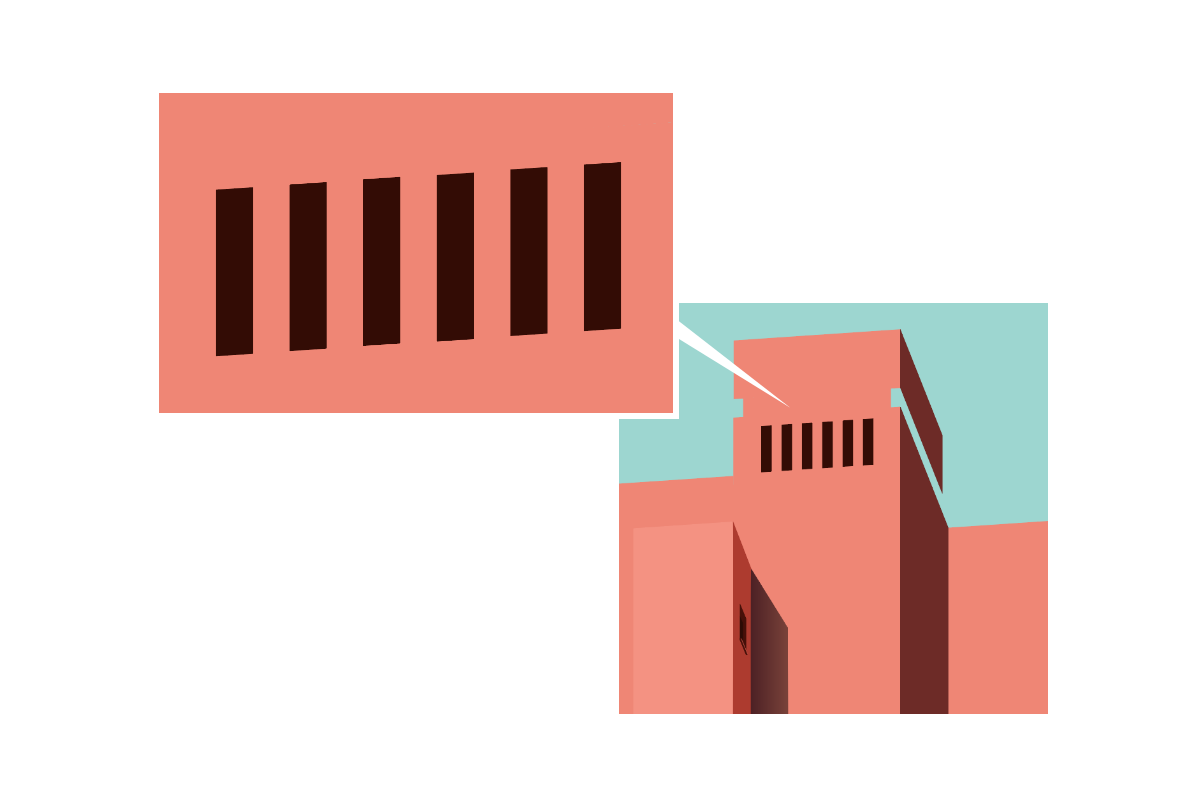
增加向上的细节,绘制方法同步骤5。运用矩形绘制窗户,其他形状使用钢笔工具绘制。
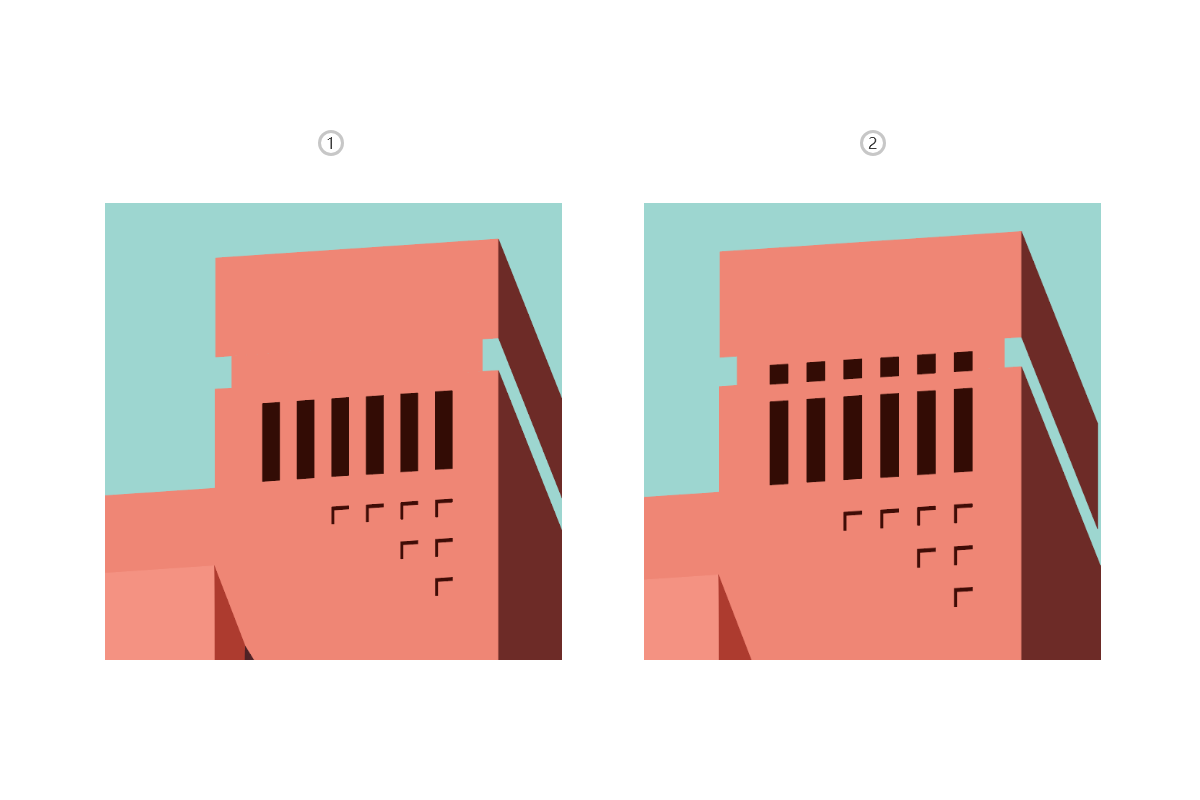
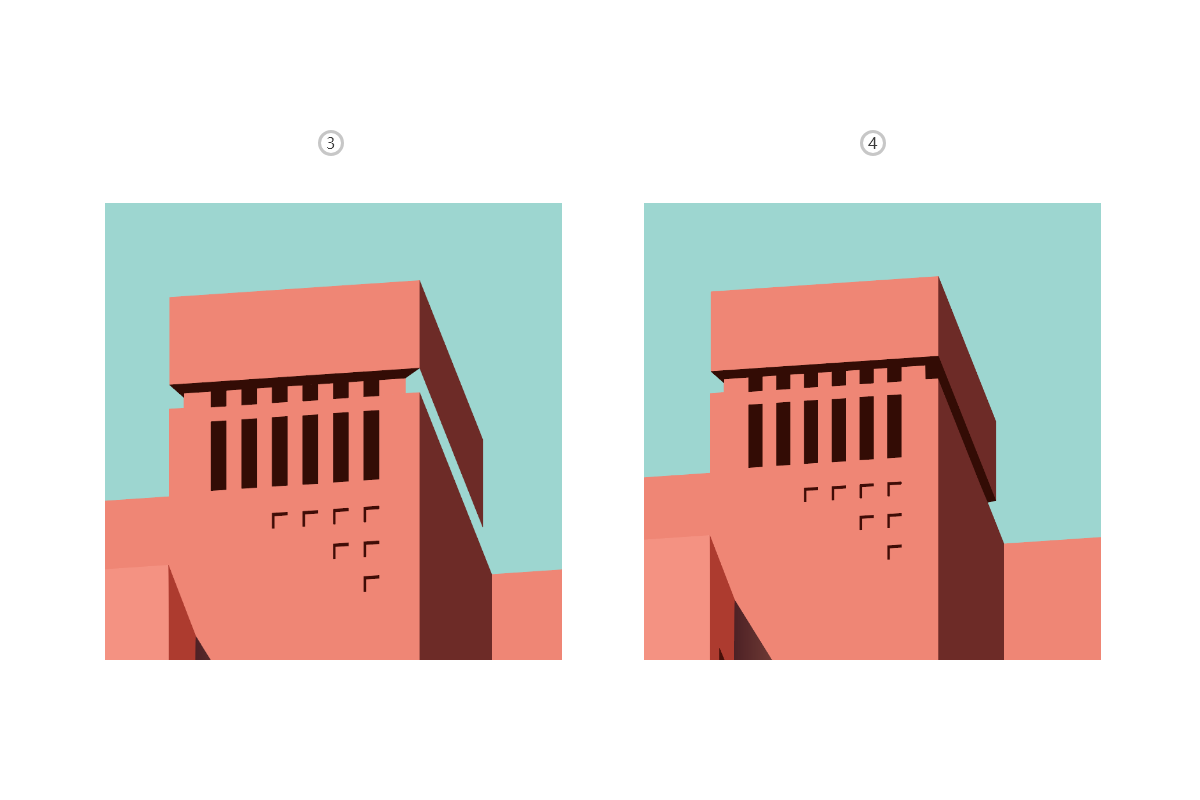
12、绘制这个建筑体的右侧细节,同步骤9。


13、给右边侧面墙体增加一道阳光。先绘制一个形状在侧面墙体上,并填充渐变色(两端颜色一致,一端透明度为0)。
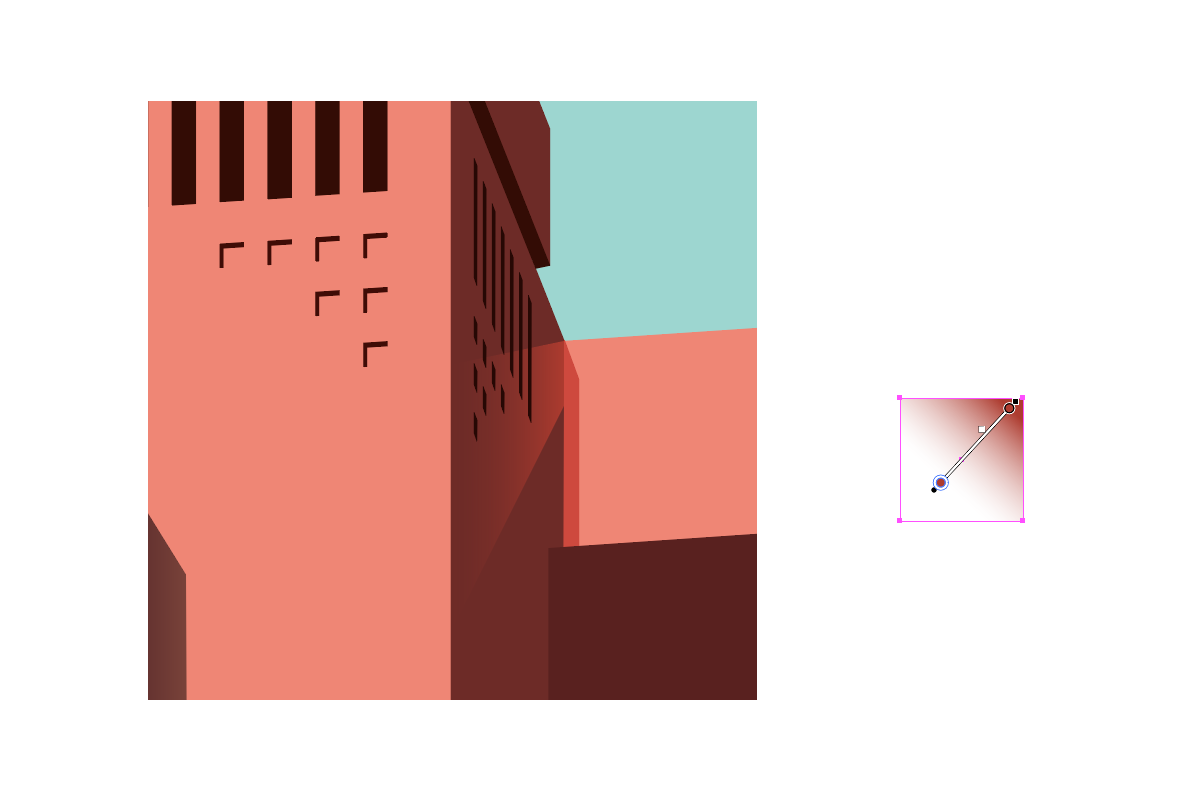
14、调整细节、颜色、形状等,插画绘制完成。

Ai如何通过摄影作品绘制插画相关文章:
无相关信息扫一扫手机观看!

最新更新的教程榜单
- ai制作超酷立体线条文字03-08
- ai制作抽象图案背景教程03-08
- ai快速制作漂亮环形拼图效果海报03-08
- ai绘制漂亮写实奶酪03-08
- ai画笔工具打造铁链效果03-08
- ai自定义画笔制作毛线球03-08
- ai绘制漂亮卡通铅笔03-08
- ai中剪切蒙版的抠图方法03-08
- ai打造唯美科技感炫光教程03-08
- ai绘制写实运动鞋03-08
- ai绘制一个高科技电源按钮03-08
- AI混合模式制作名片03-08
- AI制作SVG圣诞袜字体图标03-08
推荐的视频教程榜单
- ai里面怎么实线变虚线04-14
- Ai怎么自定义改变画板的背景颜色12-09
- ai如何把字体变形01-29
- AI怎么给图片加上水印03-13
- Illustrator怎么修改pdf文件04-14
- ai怎么复制05-10
- ai怎么调整画布尺寸04-04
- ai设计教程04-04
- illustrator怎么剪切路径04-14
- Illustrator实时描摹的方法04-14
- AI制作简单的旋转酷炫背景04-04
- illustrator怎么制作表格04-04
- AI怎么给图形重合部分填充颜色04-14

















